Existuje mnoho různých scénářů, ve kterých byste chtěli přidat více řádků textu do jedné buňky v Tabulkách Google. Možná budete muset například popsat výpočty, které provádíte. Možná budete chtít podrobně rozepsat řádkové položky rozpočtu. Ať už je důvod jakýkoli, veškerý váš text se vejde do jediné buňky a přitom vaše tabulka bude vypadat profesionálně a přitažlivě pro ostatní.
Naštěstí existuje několik různých způsobů, jak tohoto cíle snadno dosáhnout – několik z nich jsem do dneška ani sám neznal. Pojďme se podívat na nejjednodušší a nejoblíbenější metody.
Použijte klávesovou zkratku
Poklepejte na buňku, kterou potřebujete, abyste vytvořili více řádků. Pokud jsou v buňce již slova, umístěte kurzor na místo, kde chcete zalomit řádek, a poté stiskněte obě tlačítka "ALT" a "Vstup" klíče současně. Pokud buňka ještě neobsahuje text, stačí na buňku dvakrát kliknout a stisknout dvě klávesy několikrát, dokud nedosáhnete požadovaného počtu řádků textu.

Použití funkce Char
Klikněte na buňku, do které chcete přidat další řádky, a zadejte následující vzorec:
=char (10). Vzorec se nezobrazí, pokud jej zkopírujete a vložíte, ale řádky budou přidány automaticky. Pokud jej zadáte ručně, vzorec se zobrazí a poté stačí stisknout tlačítko "Vstup" tlačítko, aby zmizel a řádek se objevil.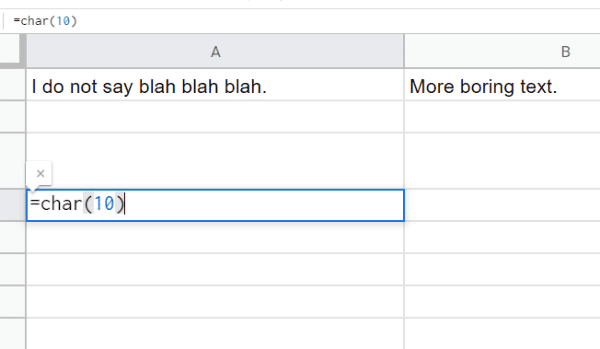
Pokud si přejete vložit několik prázdných řádků pomocí této metody, budete si muset pohrát s tímto vzorcem, aby vyhovoval vašim potřebám. Například přejděte do buňky a zadejte tento vzorec: =rept (znak (10),8). To vloží osm prázdných řádků do stejné buňky. Číslo osm můžete změnit na libovolné číslo, které vám vyhovuje.
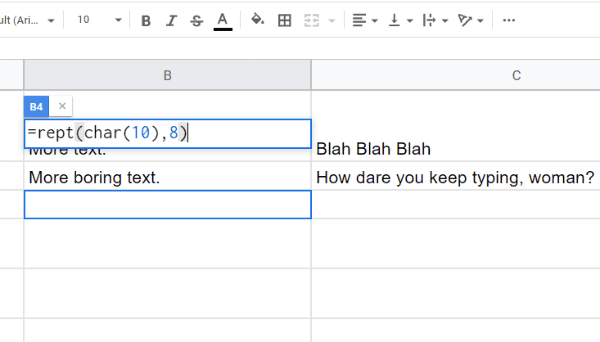
Navrhněte Google Přidat možnosti velikosti řádku!
Bohužel v tuto chvíli nelze udržet jednotnou výšku řádku... ani kliknutím pravým tlačítkem na řádek a změnou výšky řádku. Doufejme, že to Google v blízké budoucnosti přidá. Mezitím jim to můžete kdykoli bez obav navrhnout kliknutím "Pomoc" v horní části stránky a výběrem "Nahlásit problém."
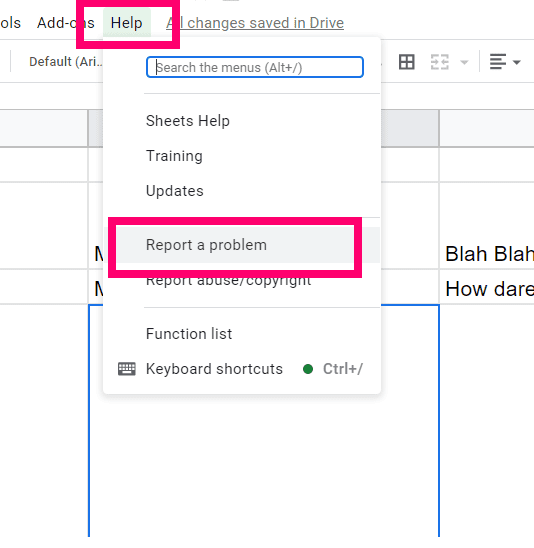
Mnoho lidí si neuvědomuje, že tato funkce se nepoužívá pouze k hlášení skutečných problémů. Používá ho také tým Google k získávání zpětné vazby a nápadů. Uveďte podrobný popis toho, co byste chtěli vidět – a proč! – a zahrnout relevantní snímky obrazovky, například snímek, který ukazuje můj nyní zaneřáděný pracovní list.
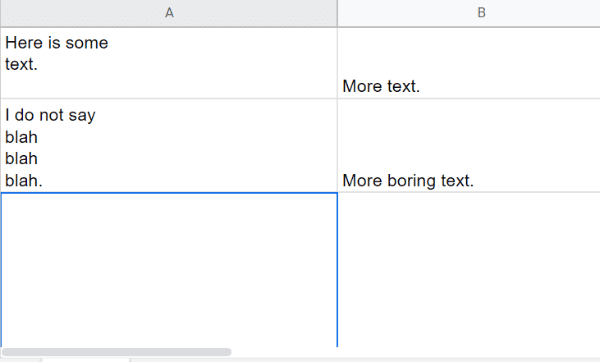
K jakým dalším hádankám v Tabulkách Google byste mohli využít tipy? Vždy rád pomohu.
Veselé tvoření!